怎么访问另外一台电脑的共享文件夹
在日常工作中,我们经常需要访问其他电脑上的共享文件夹来获取或共享数据,但有时候我们可能会遇到另一台电脑无法打开共享文件夹的情况。这种问题可能是由网络设置、权限问题或者共享文件夹本身的问题引起的。要解决这个问题,我们需要逐步排查可能的原因,并采取相应的措施来修复。接下来我们将介绍一些常见的解决方法,希望能帮助您顺利访问共享文件夹。
方法如下:
1.网络和Internet
鼠标右击电脑下方任务栏的网络图标按钮,选择打开“网络和Internet”设置。
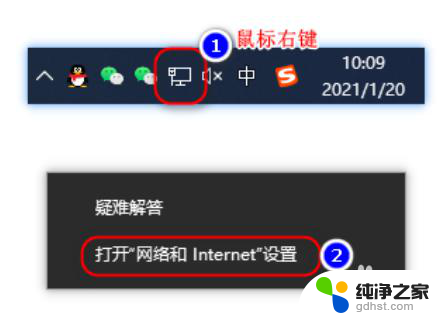
2.网络和共享中心
弹出设置窗口,点击“网络和共享中心”。
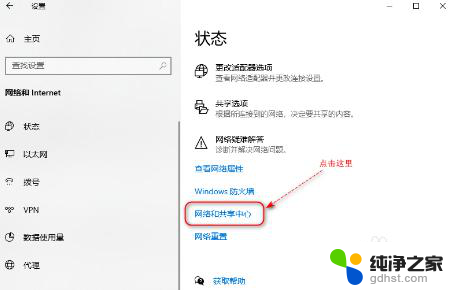
3.更改高级共享设置
弹出“网络和共享中心”窗口,点击“更改高级共享设置”。
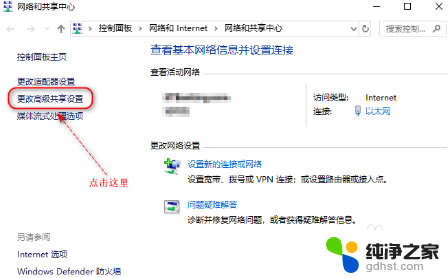
4.启用文件和打印机共享
弹出“高级共享设置”对话框,在“来宾或公用”这里选中“启用网络发现”和“启用文件和打印机共享”。
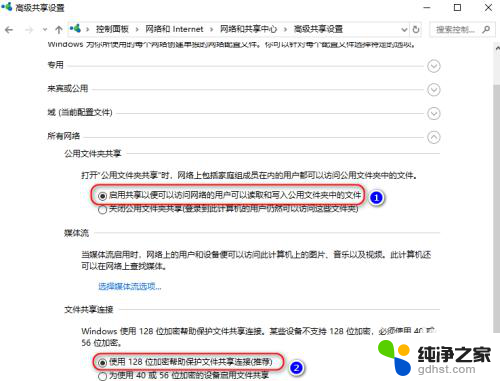
5.点击保存更改按钮
在“所有网络”这里,选中“启用共享以便可以访问网络的用户可以读取和写入公用文件夹中的文件”和“使用128位加密帮助保护文件共享连接”。然后点击“保存更改”按钮。
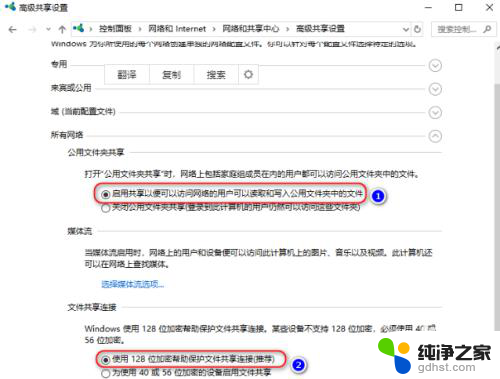
6.点击共享按钮
找到你要共享的文件夹,按住“Alt”键并鼠标左键双击文件夹名称,调出该文件夹的“属性”窗口。切换到“共享”选项卡,点击“共享”按钮。
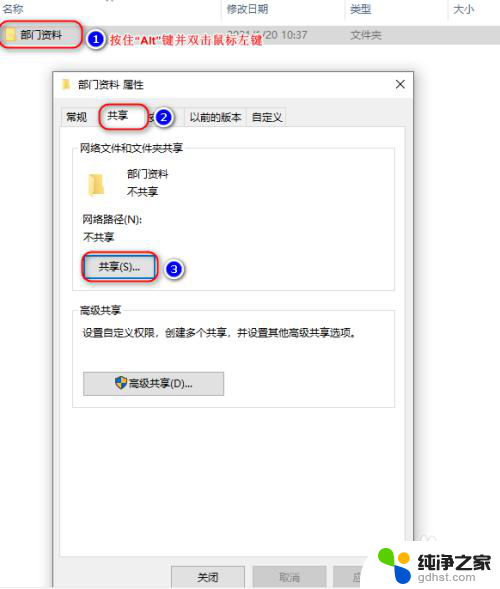
7.选择Everyone用户
弹出“网络访问”对话框,在“添加”按钮前面选择“Everyone”用户,然后点击“添加”按钮。
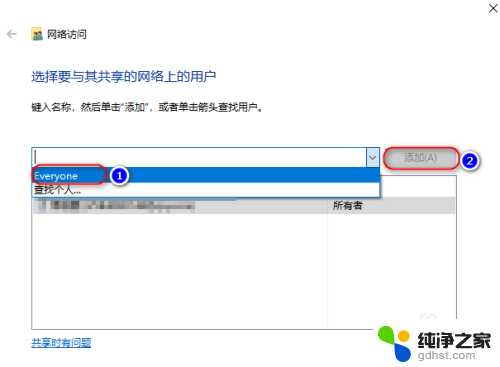
8.读取/写入
在“权限级别”处将所添加用户的权限设置为“读取/写入”,点击“共享”按钮即可。
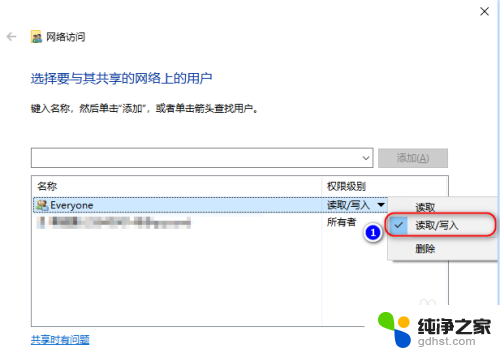
9.输入命令ipconfig
我们先查下本机的IP地址,按“Win+R”快捷键。打开“运行”对话框,输入“cmd”,打开命令窗口,输入命令“ipconfig”,就可以看到本机的IP地址了。
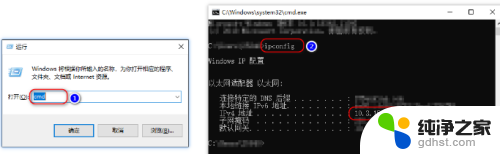
10.按回车键即可访问
在同个局域网下的其它任何windows系统的电脑中,按“win+R”快捷键打开运行窗口。输入“\\+IP地址”,按回车键即可访问。
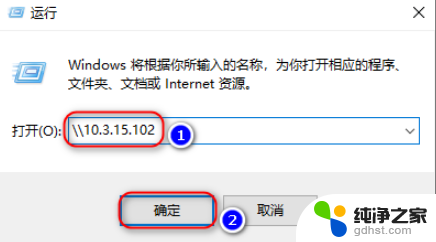
以上就是如何访问另一台电脑的共享文件夹的全部内容,有需要的用户可以根据以上步骤进行操作,希望对大家有所帮助。
- 上一篇: 怎么修改打印图片的尺寸
- 下一篇: 怎么看电脑适合32位还是64位
怎么访问另外一台电脑的共享文件夹相关教程
-
 共享电脑上的文件夹另外一台电脑怎么查看
共享电脑上的文件夹另外一台电脑怎么查看2023-12-16
-
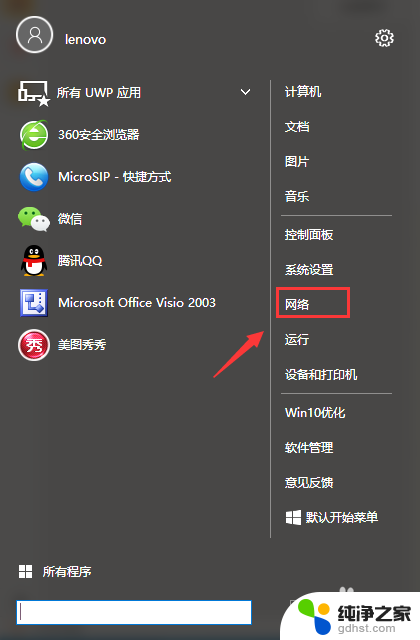 如何访问别人的共享文件夹
如何访问别人的共享文件夹2023-11-16
-
 文件已共享另外一台电脑怎么看见
文件已共享另外一台电脑怎么看见2023-12-05
-
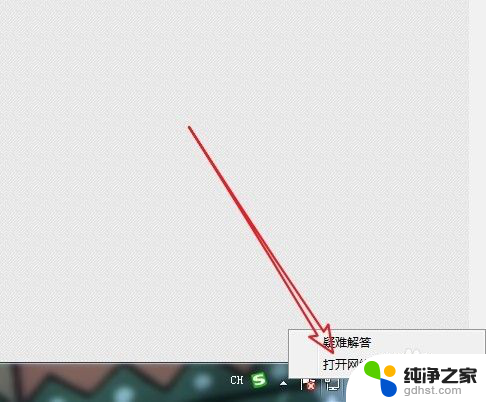 找不到另外一台电脑的共享打印机
找不到另外一台电脑的共享打印机2024-04-16
电脑教程推荐